有不少用户在使用win10系统的时候,会自己更改很多颜色设置,但是使用一段时间之后想要恢复系统默认颜色设置,该怎么操作呢,本教程就给大家讲解一下Win10电脑恢复系统默认颜色设置的具体解决步骤吧。
推荐:win10系统下载
1、打开控制面板。
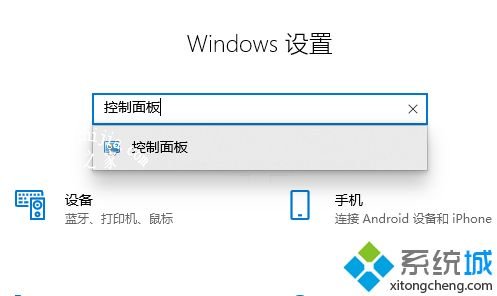
2、在小图标查看方式下,找到并点击“颜色管理”
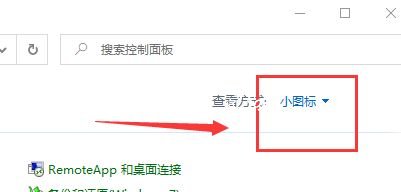
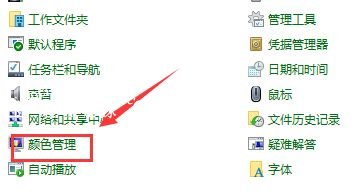
3、在颜色管理对话框,点击“高级”选项卡,在左下角找到并点击“更改系统默认值”
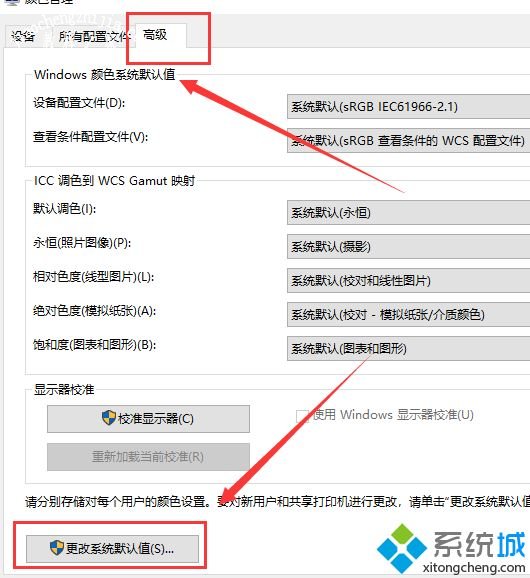
4、、在颜色管理-系统默认值界面,按照下面要求,设置就可以了:
Windows颜色系统默认值
1)设备配置文件:sRGB IEC61966-2.1
2)查看条件配置文件:sRGB查看条件的WCS配置文件
ICC调色到WCS Gamut映射
3)默认调色:永恒
4)永恒(照片图像):摄像
5)相对色度(线性图片):校对和线性图片
6)绝对色度(模拟纸张):校对-模拟纸张/介质颜色
7)饱和度(图表和图形):图表和图形
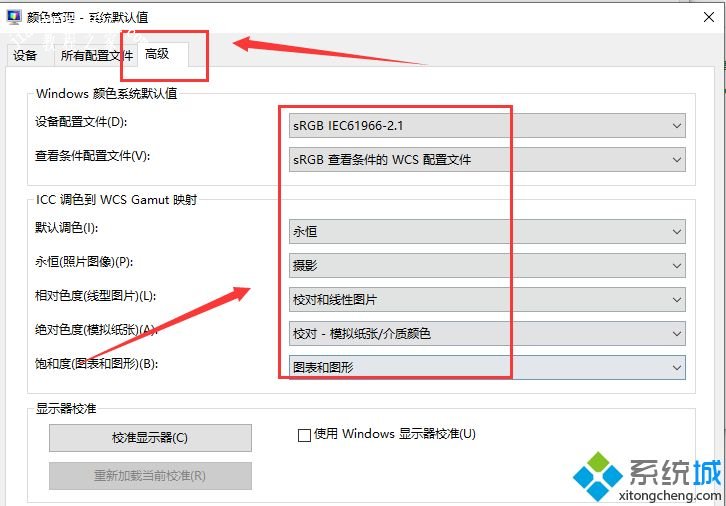
关于Win10电脑如何恢复系统默认颜色设置就给大家介绍到这边了,大家可以按照上面的方法来恢复就好了。














